So aktivieren Sie die Drag-and-Drop-Unterstützung in VirtualBox
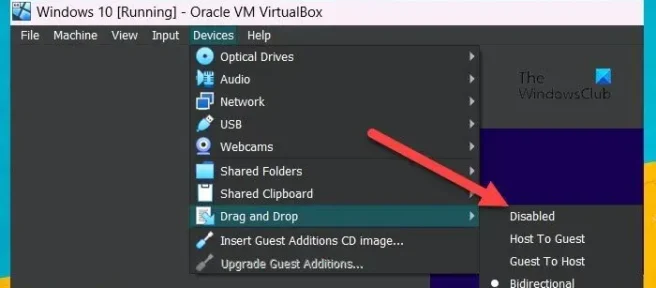
Oracle VirtualBox ist wohl eine der besten VM-Plattformen. Es hat alle Schnickschnack und ermöglicht es Benutzern, nicht nur ein Betriebssystem, sondern mehrere Betriebssysteme auf einem Computer auszuführen. Eine der besten Funktionen ist die Möglichkeit zum Ziehen und Ablegen. Dadurch müssen Sie Dateien nicht auf ein USB-Flash-Laufwerk kopieren und dann in die VM einfügen. In diesem Beitrag werden wir sehen, wie Sie die Drag-and-Drop-Unterstützung in VirtualBox aktivieren können.
Aktivieren Sie die Drag-and-Drop-Unterstützung in VirtualBox
Die Drag-and-Drop-Funktion ermöglicht es dem Benutzer, eine Datei vom Gastcomputer zu kopieren und auf dem Hostsystem einzufügen und umgekehrt. Eine Alternative zu dieser Funktion bestand darin, eine Datei auf ein USB-Laufwerk zu kopieren und sie dann auf dem anderen Computer einzufügen, was, wie Sie vielleicht vermutet haben, nicht effizient ist.
Wenn Sie Drag-and-Drop-Unterstützung in VirtualBox wünschen, befolgen Sie die unten aufgeführten Schritte.
- Öffnen Sie Oracle VirtualBox.
- Starten Sie Ihren Computer.
- Klicken Sie nun auf Geräte > CD-Image für Gasterweiterungen einfügen.
- Klicken Sie dann auf Run VBoxWindowsAdditions.exe. Wenn nichts passiert, gehen Sie einfach zum 7. Schritt.
- Sie werden eine UAC-Eingabeaufforderung sehen, klicken Sie auf die Schaltfläche Ja, um fortzufahren.
- Jetzt müssen Sie das Tool installieren und Ihren Computer neu starten.
- Wenn Sie fertig sind, gehen Sie zu Gerät > Drag & Drop > Bidirektional.
Wenn Sie möchten, können Sie auch Gerät > Drag & Drop > Host zu Gast oder Gast zu Host auswählen.
Dadurch wird die Drag-and-Drop-Funktion aktiviert, sodass Sie eine Datei einfach von der VM auf den Host-Computer oder umgekehrt ziehen können. Es ist äußerst nützlich für jemanden, der gleichzeitig an einem Gast- und einem Host-Computer arbeitet.
Falls Sie versehentlich Dateien ziehen und ablegen und diese Funktion Ihnen überflüssig erscheint, navigieren Sie einfach zu Gerät > Drag & Drop > Deaktiviert.
Das Aktivieren von Drag & Drop ist ziemlich einfach, zum größten Teil kann man diese Funktion einfach über die Option Gerät > Drag & Drop verwenden, einige Benutzer müssen jedoch die Datei VBoxWindowsAdditions.exe installieren. Wir haben bereits die vollständige Anleitung zum Aktivieren der Drag-and-Drop-Funktion in Oracle VirtualBox erwähnt.
Sobald diese Funktion aktiviert ist, müssen Sie zur Verwendung von Drag & Drop in VirtualBox eine Datei vom Host- (oder Gast-) Computer auswählen, sie in das andere Fenster ziehen und die Datei schließlich auf dem Gast- (oder Host-) Computer ablegen. Dieser Prozess integriert grundsätzlich sowohl physische als auch virtuelle Maschinen, sodass der Benutzer die Dateien zwischen beiden Geräten verschieben kann.



Schreibe einen Kommentar